Maison >Problème commun >Comment résoudre le problème de l'impossibilité d'utiliser Tap pour se réveiller sur iPhone ?
Comment résoudre le problème de l'impossibilité d'utiliser Tap pour se réveiller sur iPhone ?
- WBOYWBOYWBOYWBOYWBOYWBOYWBOYWBOYWBOYWBOYWBOYWBOYWBavant
- 2023-04-23 10:25:062434parcourir
L'une des meilleures fonctionnalités introduites par Apple dans son iPhone est d'appuyer pour se réveiller. Cela permet aux utilisateurs d'iPhone de réveiller leur iPhone en touchant simplement l'écran et en éliminant ainsi le besoin d'appuyer sur le bouton d'alimentation à chaque fois qu'ils souhaitent réveiller leur iPhone.
N'est-ce pas génial ? Eh bien, de nombreux utilisateurs d'iPhone se sont plaints du fait que la fonction Click to Wake de leur iPhone a cessé de fonctionner et ne savent pas pourquoi cela s'est produit.
Les principaux facteurs à l'origine de ce problème sur iPhone sont décrits ci-dessous.
- La fonctionnalité Click to wake doit être désactivée car le mode faible consommation est activé.
- Widget d'écran de verrouillage
- Bogue logiciel interne sur iPhone
- Logiciel de téléphone Apple obsolète
- La fonction Cliquer pour réveiller n'est pas compatible avec votre modèle d'iPhone
- Activer l'option "Toujours affiché"
Nous avons examiné en profondeur ces éléments facteurs et de nombreux correctifs de dépannage trouvés dans les articles ci-dessous.
Fix 1 – Activez la fonction Tap to wake
Étape 1 : Ouvrez l'application Paramètres.
Étape 2 : Faites défiler vers le bas et sélectionnez Accessibilité Cliquez sur son option.
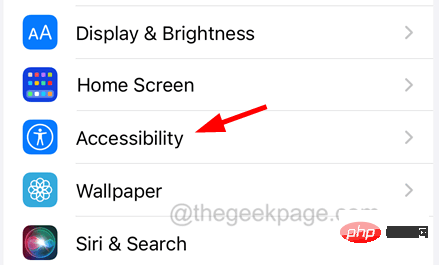
Étape 3 : Cliquez sur Touchez.
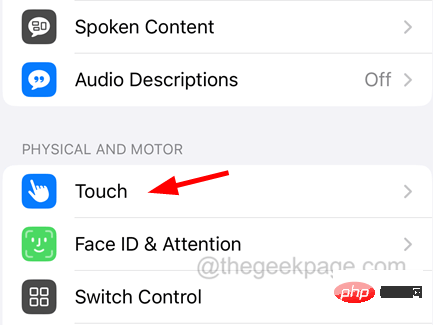
Étape 4 : Activez Appuyez pour réveiller en cliquant sur son interrupteur à bascule comme indiqué ci-dessous.
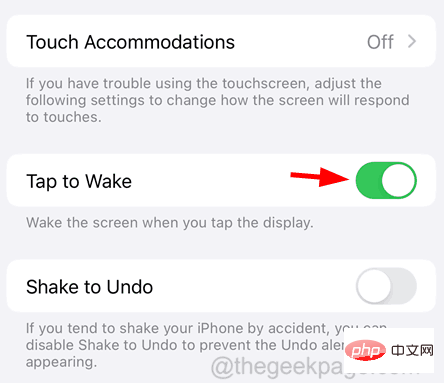
Correctif 2 – Supprimez tous les widgets de l'écran
Étape 1 : Accédez à l'écran « Widgets » en continuant à faire glisser votre doigt vers la droite sur l'écran d'accueil.
Étape 2 : Une fois que vous avez atteint l'écran Widgets, supprimez tous les widgets qui y sont ajoutés.
Étape 3 : Pour ce faire, cliquez sur "Modifier" en bas comme indiqué dans l'image.

Étape 4 : Après cela, tous les widgets commencent à trembler.
Étape 5 : Vous devez cliquer sur le signe moins sur le widget que vous souhaitez supprimer .
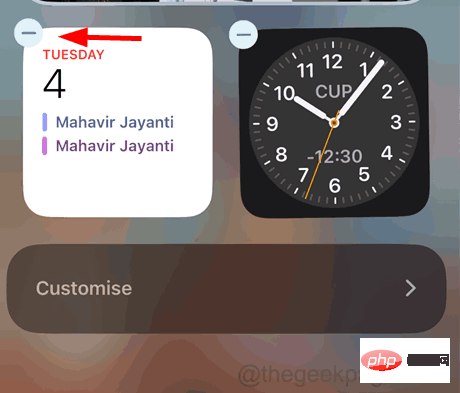
Étape 6 : Cliquez ensuite sur Supprimer dans la fenêtre pop-up.
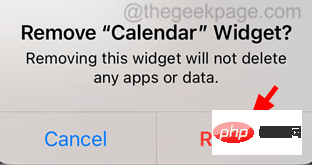
Étape 7 : Faites de même pour tous les widgets.
Fix 3 – Appuyez avec un seul doigt
De nombreux utilisateurs d'iPhone tentent de réveiller leur iPhone en appuyant sur 2/3/4 doigts. Cependant, la fonction Taper pour réveiller ne fonctionne que lorsque vous appuyez sur l'écran de l'iPhone avec un seul doigt. Par conséquent, nous recommandons à nos utilisateurs d’essayer de toucher l’écran de leur iPhone avec un seul doigt et de vérifier si cela fonctionne pour eux.
Fix 4 – Désactivez l'option d'affichage permanent
Remarque – Cette méthode n'est disponible que pour les utilisateurs d'iPhone 14/mini/Pro/Pro Max.
Étape 1 : Tout d'abord, vous devez ouvrir l'application « Paramètres ».
Étape 2 : Appuyez ensuite sur l'option « Affichage et luminosité » comme indiqué dans la capture d'écran ci-dessous.
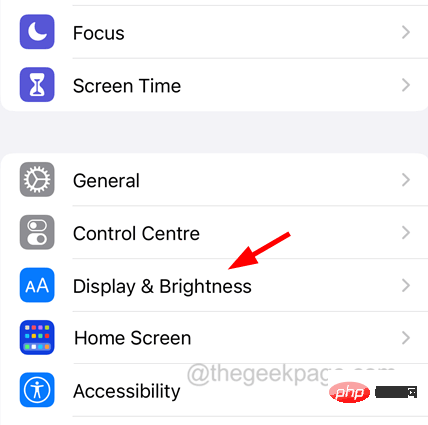
Troisième étape : Ensuite, faites défiler vers le bas et vous trouverez l'option Toujours afficher.
Étape 4 : Cliquez simplement sur son bouton bascule pour l'éteindre.
Fix 5 – Désactiver le mode faible consommation
Étape 1 : Accédez à l'application Paramètres.
Étape 2 : Cliquez sur l'option Batterie dans la liste des paramètres.
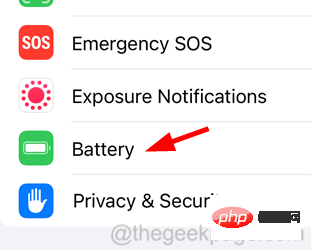
Étape 3 : Désactivez l'option Mode faible consommation en cliquant sur son interrupteur à bascule comme indiqué ci-dessous.
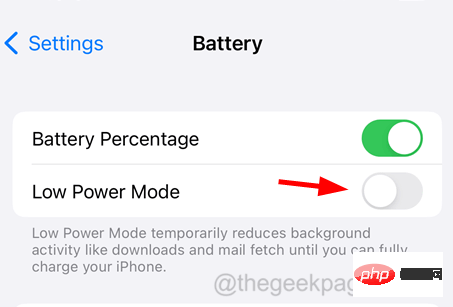
Correctif 6 – Réinitialiser tous les paramètres sur iPhone
Étape 1 : Lancez l'application Paramètres sur iPhone.
Étape 2 : Accédez àGénéral.
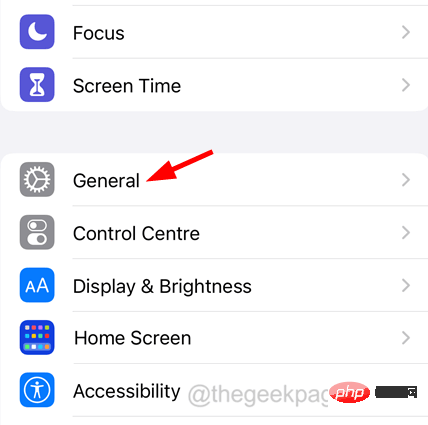
Transférer ou réinitialiser l'iPhone parmi les options en bas, comme indiqué ci-dessous.
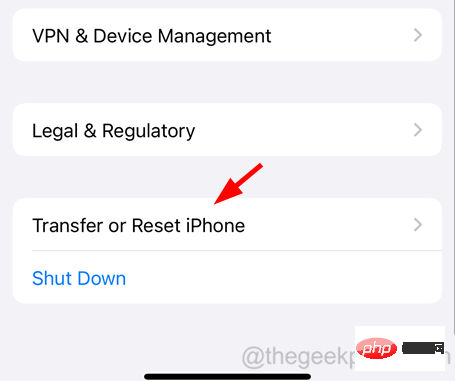
Réinitialiser.
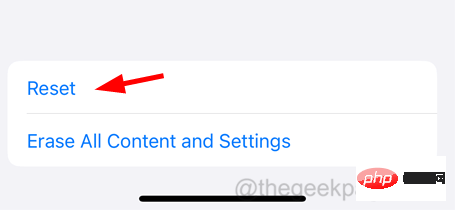
Étape 5 : Cliquez ensuite sur Réinitialiser tous les paramètres.
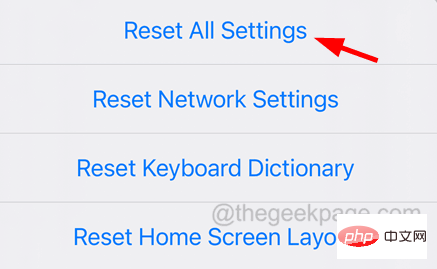
Étape 6 : Saisissez le mot de passe iPhone.
Étape 7 : Cliquez à nouveau sur Réinitialiser tous les paramètres.
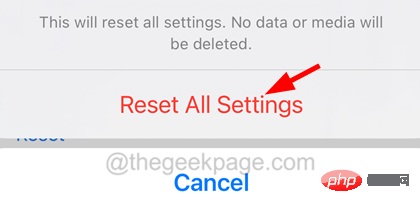
Étape 8 : Cela commencera à réinitialiser tous les paramètres de votre iPhone.
Ce qui précède est le contenu détaillé de. pour plus d'informations, suivez d'autres articles connexes sur le site Web de PHP en chinois!
Articles Liés
Voir plus- Quelle est la touche de raccourci pour fermer la fenêtre dans Win7 Introduction détaillée des touches de raccourci courantes dans Win7 ?
- Comment utiliser le maître d'installation en un clic de 360
- Kang Desheng | Plus votre peau est épaisse, plus votre capacité est forte
- Quelle est la longueur des mots des ordinateurs utilisés aujourd'hui ?
- L'exigence apparente d'Edge pour les utilisateurs d'importer des données Chrome lorsqu'ils tapent Google dans la barre d'adresse demeure

